- Čeprav iTunes izrecno ne ponuja možnosti, lahko še vedno spremenite lokacijo varnostne kopije iTunes v sistemu Windows 11.
- Če želite to narediti, boste morali ustvariti simbolično povezavo med začetno in končno lokacijo.
- Prav tako boste morali ugotoviti, ali je bila aplikacija iTunes prenesena z Applovega spletnega mesta ali Microsoftove trgovine, da dokončate postopek.
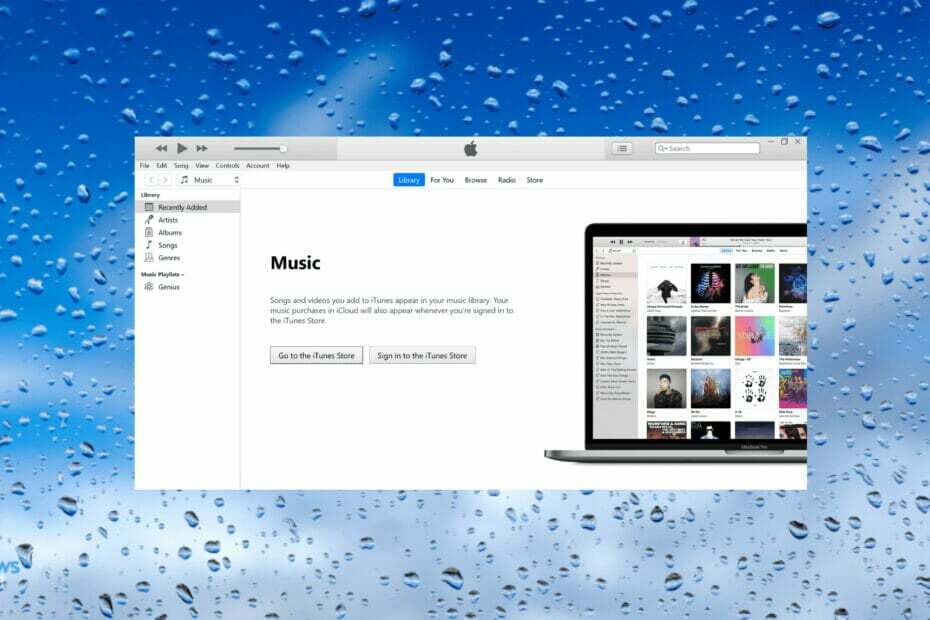
XNAMESTITE S KLIKNITE NA PRENOS DATOTEKE
Ta programska oprema bo popravila pogoste računalniške napake, vas zaščitila pred izgubo datotek, zlonamerno programsko opremo, okvaro strojne opreme in optimizirala vaš računalnik za največjo zmogljivost. Odpravite težave z računalnikom in odstranite viruse zdaj v 3 preprostih korakih:
- Prenesite orodje za popravilo računalnika Restoro ki prihaja s patentiranimi tehnologijami (na voljo patent tukaj).
- Kliknite Začnite skeniranje da poiščete težave z operacijskim sistemom Windows, ki bi lahko povzročile težave z računalnikom.
- Kliknite Popravi vse da odpravite težave, ki vplivajo na varnost in delovanje vašega računalnika
- Restoro je prenesel 0 bralci ta mesec.
Aplikacija iTunes vam pomaga organizirati stvari in deluje tudi kot medijski predvajalnik. V tem smislu je popoln paket. Vendar je bilo malo neprilagodljivo, ko gre za ponujanje možnosti prilagajanja uporabnikom, in primer varnostne kopije iTunes v sistemu Windows 11 je.
Aplikacija vam ne omogoča spreminjanja lokacije varnostne kopije, vendar obstajajo načini za to. Vendar ne pozabite, da je lokacija varnostne kopije drugačna za različico, preneseno z uradnega spletnega mesta Apple, in različico iz trgovine Microsoft.
Prav tako Apple zdaj priporoča uporabnikom sistema Windows prenesite najnovejšo različico iTunes iz trgovine Microsoft, čeprav so prejšnje različice še vedno navedene na njihovem spletnem mestu.
Lahko tudi uporabite Tenorshare iCareFone, namenska aplikacija za ustvarjanje varnostnih kopij za naprave iOS, izvajanje diagnostičnega testa za odpravo težav ter tudi prepoznavanje in odstranjevanje podvojenih datotek med prenosom podatkov.
Zdaj se vrnimo k obravnavani temi, torej poiščimo in spremenimo lokacijo varnostne kopije iTunes v sistemu Windows 11.
Kako je spreminjanje lokacije varnostne kopije iTunes koristno v sistemu Windows 11?
Mapa za varnostno kopiranje iTunes je privzeto shranjena na pogonu C: in mnogi jo želijo spremeniti. Na primer, imate pogon C: na SSD za boljšo zmogljivost sistema, vendar tam ni veliko prostora za shranjevanje.
Zato ga boste morda želeli premakniti na drugo particijo na trdem disku, da počistite nekaj prostora za shranjevanje. To lahko storite tako, da ustvarite simbolično povezavo med privzeto lokacijo za shranjevanje varnostne kopije iTunes in novo v sistemu Windows 11.
Preden vas vodimo skozi dejanske korake, so tukaj poti do mape za varnostno kopiranje za aplikacijo iTunes.
Preneseno iz trgovine Microsoft Store:%userprofile%\Apple\MobileSync\Backup
Preneseno z Appleovega uradnega spletnega mesta:%APPDATA%\Apple Computer\MobileSync\Backup
Zdaj, ko veste, kako najti lokacijo varnostne kopije iTunes v sistemu Windows 11, poglejmo, kako jo lahko spremenite.
Kako spremenim lokacijo varnostne kopije iTunes v sistemu Windows 11?
OPOMBA
Preden nadaljujete, se prepričajte, da ste ustvarili novo mapo na isti ali drugi particiji, kjer želite od zdaj naprej shraniti varnostne kopije iTunes.
- Pritisnite Windows + E zagnati Raziskovalec datotek, prilepite pot iTunes mesto varnostne kopije (iz prejšnjega razdelka) v naslovni vrstici na vrhu, pritisnite Vnesite, in izbrišite Rezerva mapo.
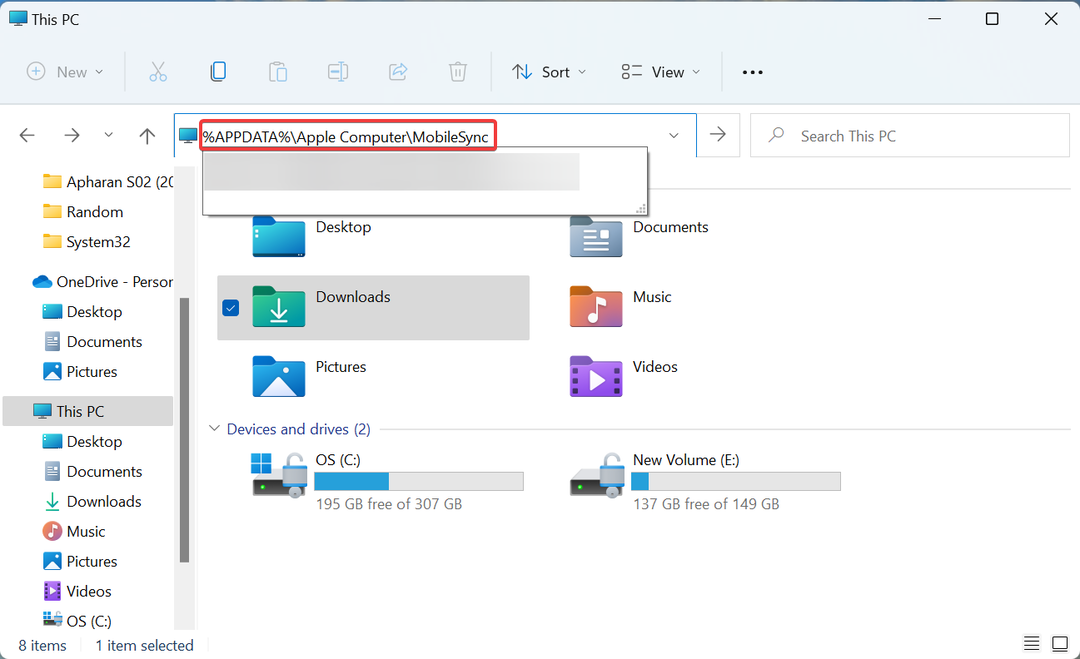
- Zdaj pritisnite Windows + S za zagon Iskanje meni, vnesite Windows terminal v besedilnem polju na vrhu z desno tipko miške kliknite ustrezen rezultat iskanja in izberite Zaženi kot skrbnik.
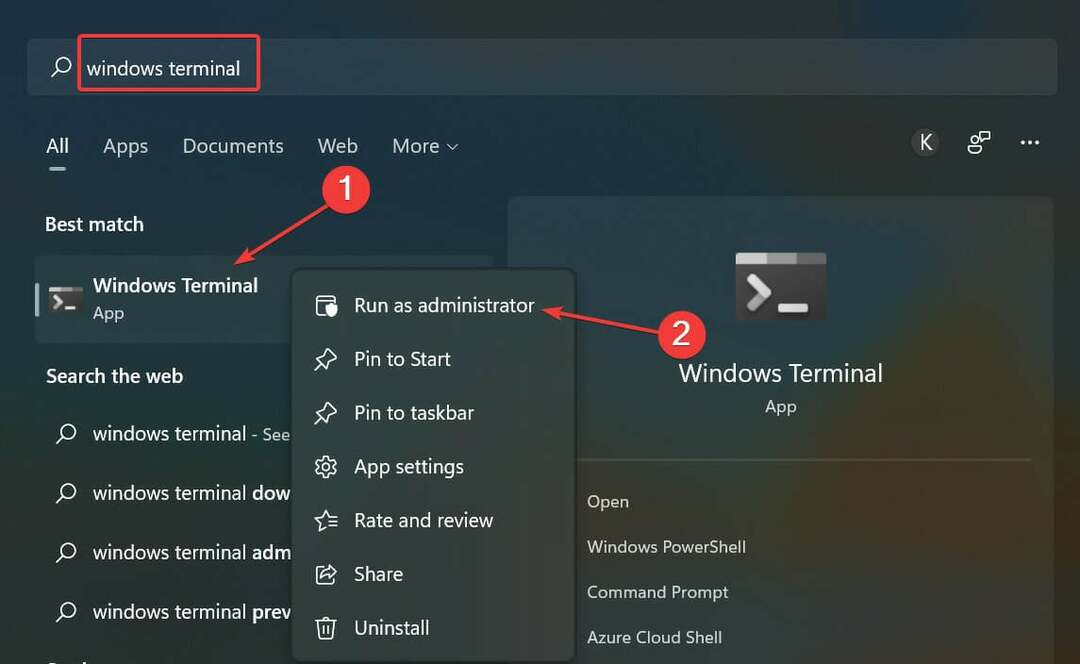
- Kliknite da v UAC (Nadzor uporabniškega računa) poziv, ki se pojavi.
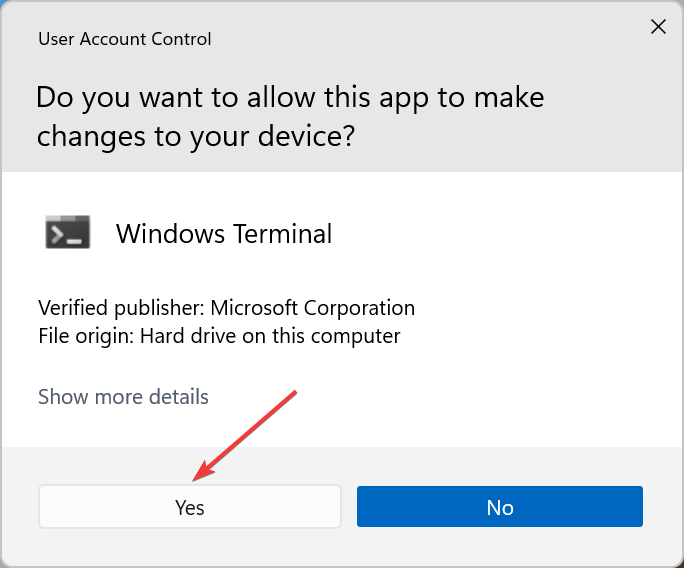
- Nato kliknite puščico navzdol na vrhu in izberite ukazni poziv s seznama možnosti.
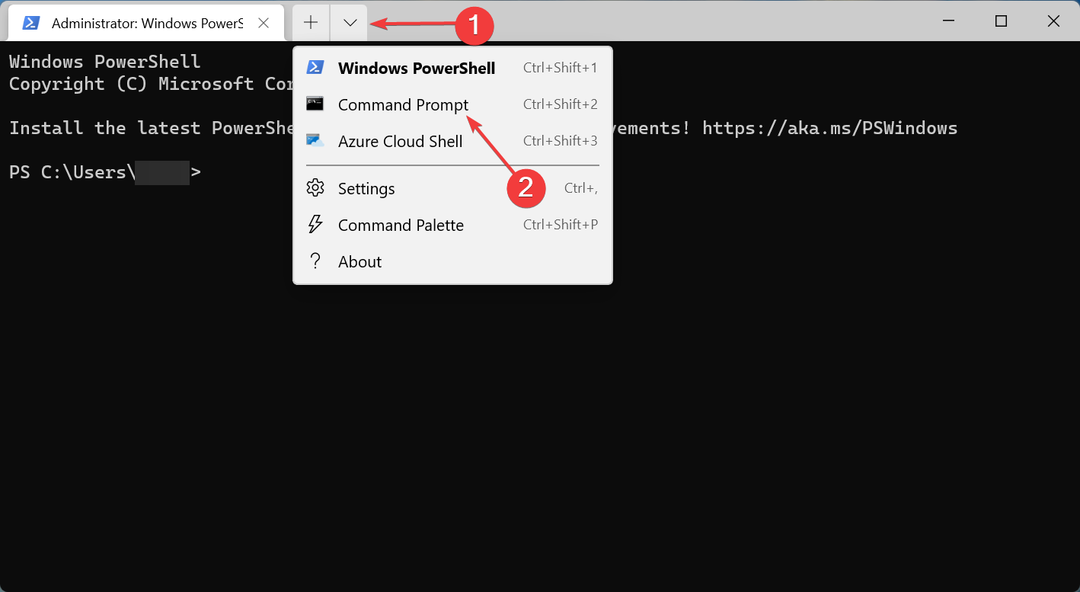
- Zdaj vnesite naslednji ukaz, medtem ko zamenjate začetno in končno lokacijo varnostne kopije s potmi v vašem primeru:
mklink /J "Začetna lokacija varnostne kopije" "Končna lokacija varnostne kopije" - Na primer, če je bila aplikacija iTunes prenesena z uradnega spletnega mesta in jo je treba premakniti v mapo z imenom Varnostno kopiranje za iTunes v E: drive, tako bi izgledal ukaz:
mklink /J "%APPDATA%\Apple Computer\MobileSync\Backup" "E:\Backup for iTunes" - Prilepite ukaz in pritisnite Vnesite da ga izvede.
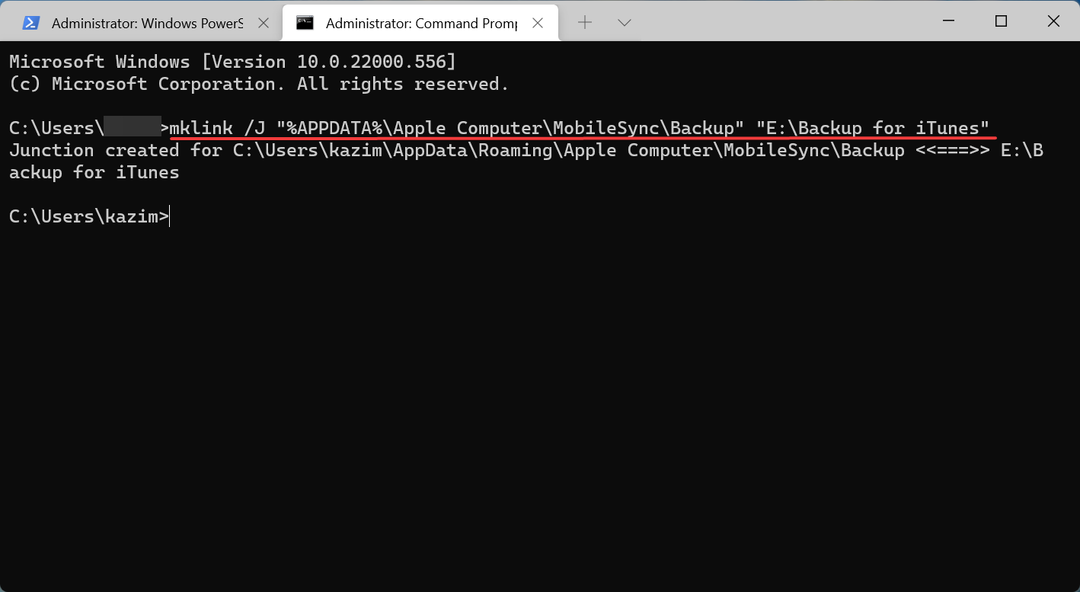
Ko bo končano, bo ustvarjena simbolna povezava. Od zdaj naprej se bo vsaka datoteka, dodana na začetno mesto varnostne kopije, samodejno premaknila na novo lokacijo varnostne kopije iTunes, ki ste jo pravkar ustvarili v sistemu Windows 11.
Prav tako ne oklevajte preverite najboljšo alternativno programsko opremo za iTunes v sistemu Windows 11, v primeru, da iTunes ne izpolnjuje vseh vaših zahtev in iščete drugo programsko opremo.
Če imate kakršna koli vprašanja, pošljite sporočilo v spodnji razdelek za komentarje.
 Imate še vedno težave?Popravite jih s tem orodjem:
Imate še vedno težave?Popravite jih s tem orodjem:
- Prenesite to orodje za popravilo računalnika ocenjeno odlično na TrustPilot.com (prenos se začne na tej strani).
- Kliknite Začnite skeniranje da poiščete težave z operacijskim sistemom Windows, ki bi lahko povzročile težave z računalnikom.
- Kliknite Popravi vse za odpravljanje težav s patentiranimi tehnologijami (Ekskluzivni popust za naše bralce).
Restoro je prenesel 0 bralci ta mesec.


